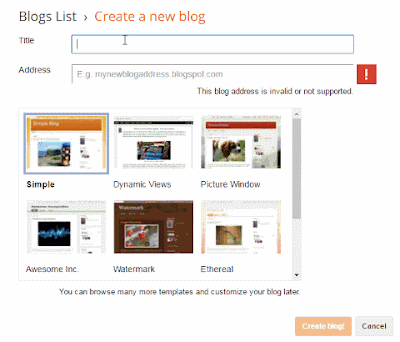പോസ്റ്റ് എഡിറ്റർ പേജിലേക്ക് പോകാൻ
- നിങ്ങളുടെ Google ഇമെയിലും പാസ്വേഡും ഉപയോഗിച്ച് ബ്ലോഗറിലേക്ക് പ്രവേശിക്കുക.
- മുകളിൽ ഇടത് ഭാഗത്ത് നിന്ന് നിങ്ങളുടെ ബ്ലോഗ് തിരഞ്ഞെടുക്കുക.
- ഇടത് ഭാഗത്തുള്ള മെനുവിൽ, post> new post ക്ലിക്കുചെയ്യുക
ഒരു പുതിയ പോസ്റ്റ് നിർമിക്കാം
ഒരു പുതിയ പോസ്റ്റ് നിർമിക്കുമ്പോൾ, പ്രധാനമായും ശ്രദ്ധിക്കേണ്ടത് പ്രസക്തമായ ഒരു പേര് നൽകുക , ഉള്ളടക്കവും ലേബലുകളും ശ്രദ്ധിച്ച് നൽകുക, അക്ഷരതെറ്റുകൾ തിരുത്തുക തുടങ്ങിയ കാര്യങ്ങളാണ്. തുടർന്ന് പ്രസിദ്ധീകരിക്കുക.
പോസ്റ്റിന് അനുയോജ്യമായ ഒരു തലക്കെട്ട് (heading) നൽകുക.
പോസ്റ്റിൽ ഏത് തരത്തിലുള്ള ഉള്ളടക്കമാണ് നിങ്ങൾ നൽകുന്നത് എന്നതിന്റെ ഒരു ചുരുക്ക രൂപമാണ് തലക്കെട്ടായി നൽകേണ്ടത്. അതിനാൽ എല്ലായ്പ്പോഴും നിങ്ങളുടെ പോസ്റ്റിന്റെ ഉള്ളടക്കത്തിനും കീവേഡും അടിസ്ഥാനമാക്കിയുള്ള ഒരു ശീർഷകം നൽകാൻ ശ്രമിക്കുക.
ഉള്ളടക്കവും(കണ്ടന്റ്) ലേബലുകളും ചേർക്കുക.
- INSERT CONTENT- ഉള്ളടക്ക ഏരിയയിൽ നിങ്ങൾക്ക് എഴുതാനും, ചിത്രങ്ങൾ, വീഡിയോകൾ തുടങ്ങിയവ ചേർക്കാനും കഴിയും.
- ADD LABEL- ഓരോ പോസ്റ്റിനും കുറഞ്ഞത് ഒരു ലേബലെങ്കിലും ചേർക്കുക. ലേബലുകൾ വേർതിരിക്കുന്നതിന് വേണ്ടി കോമ “,” ഉപയോഗിക്കുക.
TIP: ലേബലുകൾ ലോജിക്കൽ അല്ലെങ്കിൽ കീവേഡ് അടിസ്ഥാനമാക്കിയുള്ളതായിരിക്കണം. ഉദാഹരണത്തിന്, നിങ്ങളുടെ പോസ്റ്റ് തലക്കെട്ട് "ബ്ലോഗർ പോസ്റ്റ് എഡിറ്റർ ഉപയോഗിച്ച് ഒരു പുതിയ പോസ്റ്റ് എങ്ങനെ സൃഷ്ടിക്കാം" എന്നാണെങ്കിൽ "ബ്ലോഗർ" അല്ലെങ്കിൽ "ബ്ലോഗർ ട്യൂട്ടോറിയൽ'' ലേബലായി ഉപയോഗിക്കാം. അല്ലെങ്കിൽ അവ ഒരുമിച്ച് ഉപയോഗിക്കുക (ഉദാ. ബ്ലോഗർ, ബ്ലോഗർ ട്യൂട്ടോറിയൽ).
Publish, Save, Preview and Close Buttons
താഴെ ചിത്രത്തിലേത് പോലുള്ള നാല് ബട്ടണുകൾ നിങ്ങൾക്ക് കാണാൻ സാധിക്കും.
- Publish - ഒരു പോസ്റ്റ് പ്രസിദ്ധീകരിക്കുന്നതിന്, Publish ബട്ടൺ ക്ലിക്ക് ചെയ്യുക, പക്ഷേ അതിന് മുൻപ്നിങ്ങളുടെ പോസ്റ്റ് പൂർണ്ണമായും പ്രസിദ്ധീകരിക്കാൻ തയ്യാറായെന്ന് ഉറപ്പാക്കുക.
- Save -നിങ്ങളുടെ പോസ്റ്റ് ഉടനടി പ്രസിദ്ധീകരിക്കാൻ നിങ്ങൾക്ക് താൽപ്പര്യമില്ലെങ്കിൽ, ഡ്രാഫ്റ്റിലേക്ക് സൂക്ഷിക്കുന്നതിന് save ബട്ടൺ ക്ലിക്ക് ചെയ്യുക. Save ചെയ്ത എല്ലാ പോസ്റ്റുകളും പോസ്റ്റ് ടാബിന് കീഴിലുള്ള ഡ്രാഫ്റ്റിൽ കാണാം.
- preview -ഒരു കുറിപ്പ് പ്രസിദ്ധീകരിക്കുന്നതിന് മുമ്പ് അത് എങ്ങനെയുണ്ടെന്ന് കാണാൻ Preview ബട്ടൺ ക്ലിക്കുചെയ്യുക.
- Close - പേജ് ക്ലോസ് ചെയ്യുന്നതിന്, Close ബട്ടൺ ക്ലിക്കുചെയ്യുക. ക്ലോസ് ചെയ്യുന്നതിന് മുമ്പ് എല്ലാ മാറ്റങ്ങളും സംരക്ഷിച്ചുവെന്ന് ഉറപ്പാക്കുക, അല്ലാത്തപക്ഷം നിങ്ങൾക്ക് “നിങ്ങൾക്ക് save ചെയ്യാത്ത മാറ്റങ്ങളുണ്ട്” എന്ന് ഒരു സന്ദേശം ലഭിക്കും.
Update and Revert to draft ബട്ടൺസ്.
പോസ്റ്റ് പബ്ലിഷ് ചെയ്ത ശേഷം നിങ്ങൾക്ക് രണ്ട് ബട്ടണുകൾ കൂടി കാണാൻ സാധിക്കും. update & Revert to draft- update - നിങ്ങൾ'ഒരു പോസ്റ്റ് ഇതിനകം പ്രസിദ്ധീകരിച്ചിട്ടുണ്ടെങ്കിൽ update ബട്ടൺ ദൃശ്യമാകും. എന്തെങ്കിലും എഡിറ്റുചെയ്തതിനുശേഷം, അല്ലെങ്കിൽ മാറ്റിയ ശേഷം, പോസ്റ്റ് വീണ്ടും അപ്ഡേറ്റ് ചെയ്യുന്നതിന് update ബട്ടൺ ക്ലിക്കുചെയ്യുക.
- Revert to draft -പ്രസിദ്ധീകരിച്ച ഒരു പോസ്റ്റ് ഡ്രാഫ്റ്റിലേക്ക് പഴയപടിയാക്കാൻ നിങ്ങൾ ആഗ്രഹിക്കുന്നുവെങ്കിൽ, Revert to draft ബട്ടൺ ക്ലിക്കുചെയ്യുക.